目次:
(1)まず、さわってみよう
(2)テンプレートの利用
(3)動画ファイルの作り方
(4)直線的な移動
(5)カメラを上下回転・左右回転
(6)まとめ
===============================
「Google Earth Studio」の最終回。
直線移動や回転運動を、組み合わせてみましょう。
好きなストーリーを作って、動画にしてみてください。
ここでは
「お台場上空から降下し、レインボーブリッジを越えて竹芝へ。
その後、東京タワーを見つけて、そちらに向かっていく。」
というストーリーで作ってみます。
プロジェクトに名前をつけ、
パソコンのスペックを考慮してDimensions(サイズ)を決めます。
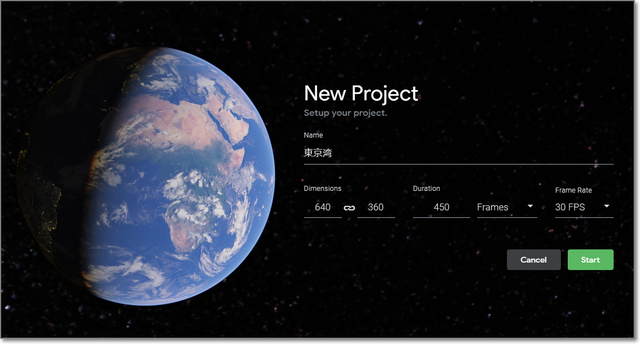
お台場上空4,000メートル。
ここからスタート。
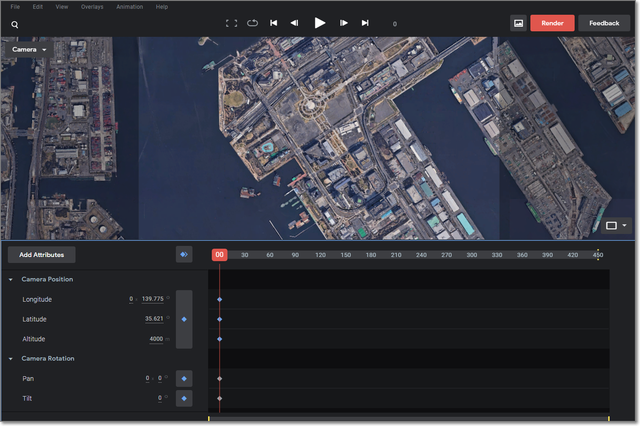
動きが切り替わるところで、急に次の動作に移ると不自然になります。
同じ状態のキーフレームを、少し(10フレームほど)空けて並べると、
「ひと呼吸おいて、次の動作へ」という感じになります。
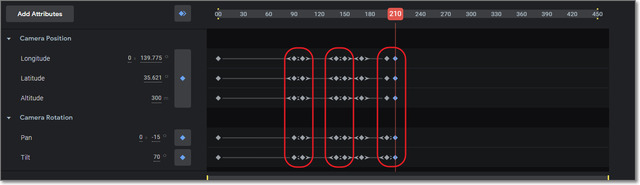
動作が完成したら、各要素をクリックして、曲線を自然な形にします。
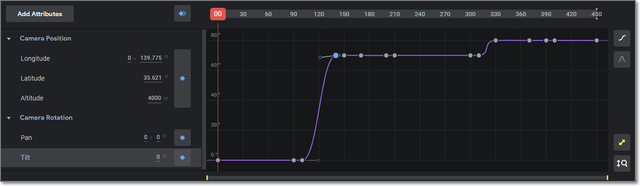
「Pan」は、逆回転してしまうことがあります。
真北0°から、右回転して20°へ、その後左回転して-15°へ。
・・・としたはずが、「-15°」が「345°」に変えられていて、
ものすごいスピードで右回転する動画になっています。
こういうときは、各フレームのところで、Panの値を手入力して修正します。
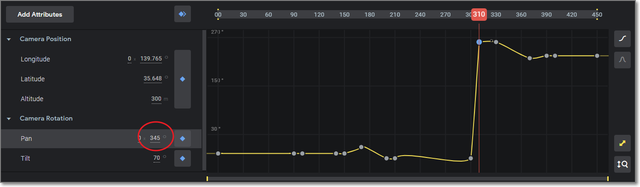
値を修正したら、曲線を自然な動きになるよう調整します。
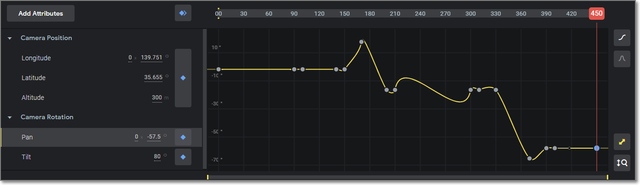
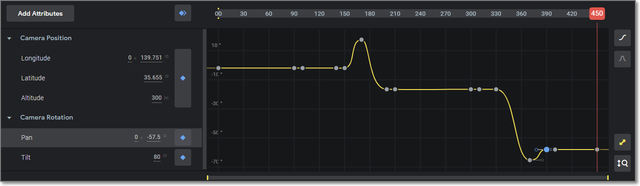
Altitude(高度)も、「グーッと降りてきて、ピタッと止まる」のではなく、
軟着陸する形にします。
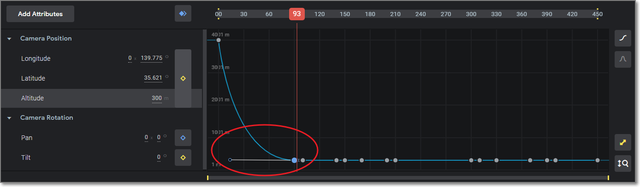
動画は、30FPSで長さが450Frameだから、15秒間。
これだと速すぎるので、動画ファイルにする際に1/2倍速のスローに変換しています。
そのため、動きがカクカクしてしまいました。
スローに変換せず、短い動画をつなげて長くすれば、
パソコンのスペックが低くても、長い動画を作ることができます。
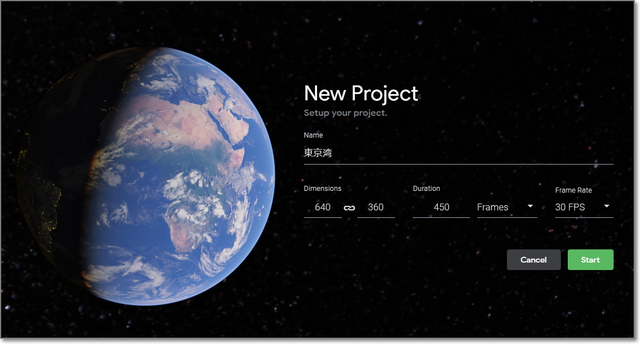
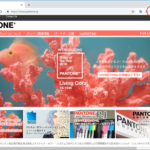
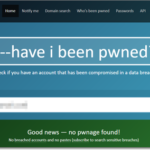
コメント